Le guide du débutant pour les blocs de commande dans Minecraft

Minecraft est l'une des meilleures façons d'initier les jeunes et les nouveaux au codage. Les blocs de commande sont faciles à apprendre et à utiliser, et la programmation Java est à portée de main avec les mods Minecraft et les plugins Bukkit. C'est aussi un endroit très amusant pour les codeurs expérimentés.
Qu'est-ce que les blocs de commande et pourquoi les utiliser?
Les blocs de commande sont un composant Redstone qui exécute les commandes de console lorsqu'il est alimenté. Les commandes de la console peuvent être lancées à partir de la fenêtre de discussion en les exécutant avec une barre oblique, '/'. Les commandes sont utilisées pour modifier le monde du jeu d'une manière qui n'est pas possible à la main, et, lorsqu'elles sont utilisées correctement dans les blocs de commande, donnent à Minecraft son propre langage de programmation de pseudo-programmation. Le code se compose de deux choses: la logique et l'exécution, et la plupart des langages de programmation exigent que les deux soient écrits dans le texte. Le codage Minecraft prend une route différente; la logique et la structure du programme sont déterminées par l'emplacement des blocs et la façon dont ils sont câblés, ce qui signifie que vous pouvez survoler votre monde et voir les différentes parties de votre programme définies bloc par bloc.
Ok , Comment puis-je commencer?
Ce guide utilise les nouveaux blocs de commande de la version 1.9. Cela fonctionnera en 1.8, mais cela peut nécessiter un peu plus d'expertise.
Ouvrez un nouveau monde Minecraft (Superflat fonctionne mieux), assurez-vous que vous êtes en mode Creative et appuyez sur le bouton «/». C'est la fenêtre de commande, qui est la même chose que la fenêtre de discussion, sauf qu'elle commence par un '/', et tout ce qui commence par la barre oblique est une commande. La première commande que vous pouvez exécuter est
/ give @p minecraft: command_block
Décomposons cela. La commande "/ give" place les objets dans un inventaire de joueurs et a deux arguments: le joueur et l'objet à donner. Le "@p" est un sélecteur de cibleLe sélecteur "@p" sélectionne le joueur le plus proche. Alternativement, vous pouvez également utiliser votre nom d'utilisateur Minecraft, mais si vous exécutez une commande depuis la console, vous serez toujours le joueur le plus proche. Les autres sélecteurs cibles sont "@a" pour tous les joueurs, "@r" pour un joueur aléatoire, et "@e" ciblera toutes les entités . Les entités incluent tout ce qui n'est pas un bloc, comme les monstres , des boules de neige, des animaux et des flèches.
La commande devrait être exécutée avec succès et vous donner un nouveau bloc. Placez-le n'importe où sur le sol pour commencer.
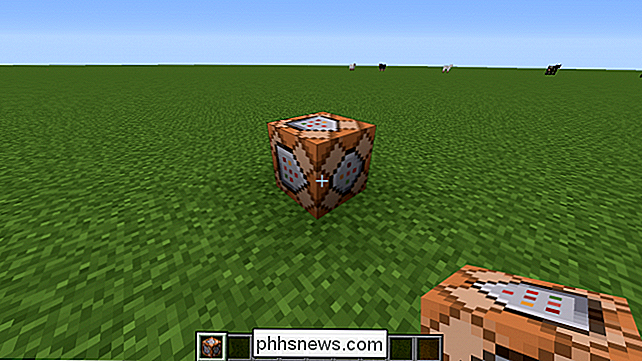
Vous pouvez voir que le bloc de commande pointe dans la direction où vous le placez, un peu comme les trémies ou les fours.
Cliquez avec le bouton droit de la souris sur le bloc (ou utilisez la touche que vous utilisez pour accéder aux tables d'artisanat et aux fourneaux) et vous serez accueilli par l'interface graphique du bloc de commandes.
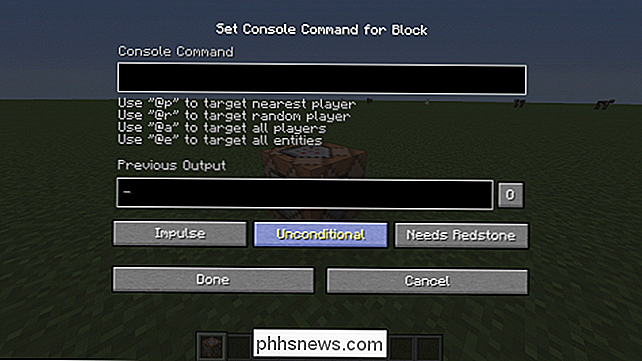
ne vous inquiétez pas, tous ces boutons font quelque chose. Le bouton "Impulse" change le type de bloc de commande. Il existe trois types différents de blocs de commande:
- Impulse, qui exécute des commandes sur le front montant du front redstone. Cela signifie que lorsqu'ils sont alimentés, ils exécuteront leur commande une fois et s'arrêteront, même s'ils continuent à être alimentés. Ceci est le réglage par défaut et est le seul disponible dans 1.8 Repeat, qui exécute des commandes tous les
- tick ils sont alimentés. Une coche est comme un cadre, et plusieurs commandes peuvent être exécutées en une seule fois, jusqu'à 20 fois par seconde. Chaîne, qui ne s'exécute que si le bloc de commande qui pointe dessus a exécuté sa commande. Ceux-ci fonctionneront dans l'ordre, l'un après l'autre, en une seule coche, d'où le nom 'Chaîne'.
- Le bouton qui dit "Inconditionnel" arrête le bloc de commande de vérifier si le bloc précédent de la chaîne s'est exécuté avec succès. L'autre option, "Conditionnel", n'est exécutée que si le bloc précédent n'a pas généré d'erreur.
Le bouton "Needs Redstone" ne lance la commande que si le bloc de commande est alimenté. L'autre option, "Toujours actif", empêche le bloc de commande de vérifier s'il est sous tension et suppose qu'il l'est. Cette option ne doit pas être utilisée avec les blocs de commande Impulse car elle les rend inutiles.
Faisons une chaîne, notre premier 'script'. Placez un bloc de commande de chaîne ou deux faces dans le premier bloc de commande d'impulsion, comme ceci:
Assurez-vous de régler les blocs de chaîne sur "Toujours actif". Sinon, nous aurions besoin de placer des blocs de Redstone ou du courant, ce qui prendrait de l'espace inutile. Placez un bouton sur le bloc de commande d'impulsion au début de la chaîne et appuyez dessus.
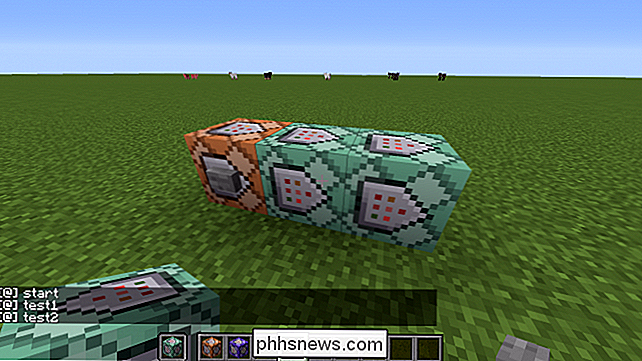
Rien ne se passera. C'est parce que nous n'avons pas encore rempli les commandes! Cliquez avec le bouton droit sur le bloc d'impulsion pour le modifier et placez une commande de base
dites start
Notez que nous n'avons pas besoin d'une barre oblique dans les blocs de commande. Vous pouvez en utiliser un si vous voulez, mais ce n'est pas nécessaire. La commande "/ say" prend un argument, un texte, et le dit du point de vue de celui qui l'exécute. Si vous l'exécutez, il s'affichera comme "
message", tout comme le chat normal. Si elle a été exécutée à partir d'un bloc de commande, ce sera "[@] message". Alternativement, il y a "/ tell", qui prend un argument player, et "/ tellraw" qui est comme "/ tell" sauf qu'il prend du JSON brut au lieu du texte.
Sélecteurs de cible
Les sélecteurs de cible "@p" sont en réalité beaucoup plus puissants qu'ils n'y paraissent à première vue. Par exemple, si nous voulions cibler toutes les entités, nous utiliserions "@e", mais si nous voulions cibler uniquement les Zombies, nous utiliserions
@e [type = Zombie]
Notez les parenthèses après "@ e ". A l'intérieur de ces crochets sont
arguments de sélection de cible , dont une liste complète peut être trouvée sur le Wiki Minecraft. L'argument "type" ne sélectionne que les entités d'un certain type, celui-ci étant "Zombie". Si nous voulions cibler tous les Zombies dans les 10 blocs du bloc de commande, nous utiliserions @e [type = Zombie, r = 10]
Avec le "r" étant un argument radius. Vous pouvez également cibler par emplacement, nom, équipe et score, entre autres
Commandes de chaînage
Introduisons une autre commande qui ne ressemble pas aux autres. La commande est "/ execute". Cette commande prend une autre commande en entrée et l'exécute du point de vue d'une autre entité. La structure de "/ execute" est
/ execute @target X Y Z / commande
X, Y et Z sont des coordonnées pour exécuter la commande. Cela n'a pas d'importance avec la plupart des commandes, mais cela compte beaucoup si vous utilisez le positionnement relatif
Une position relative commence par "~" et est suivie d'un nombre positif ou négatif indiquant combien de blocs de l'origine, qui est désigné par "~ ~ ~". Ainsi, par exemple, si nous voulions exécuter "/ say" comme si un Villager parlait, nous pouvons configurer la commande comme ceci: / execute @e [type = Villager] ~ ~ ~ / say Hey
Cette commande va envoyer un message à tout le monde, à tous les villageois. Ce n'est pas optimal si nous avons plus d'une personne ou plus d'un villageois, reformatons donc cette commande:
/ execute @a ~ ~ ~ / execute @e [type = Villager, c = 1] ~ ~ ~ / tell @p Hey
Ceci est beaucoup plus complexe que le premier, et implique de chaîner deux commandes "/ execute" ensemble. Le premier "/ execute" de la commande s'exécute sur chaque joueur, puis le second vérifie exactement un Villager à proximité, et ensuite ce Villager dit au joueur le plus proche "Hey". Cela garantit qu'un seul villageois parle par personne.
Apprendre la syntaxe
Il y a certainement beaucoup de commandes dans Minecraft qui ont chacune leur propre syntaxe. Les menus d'aide pour chaque commande vous indiquent généralement rapidement les arguments dont la commande a besoin, et le Wiki Minecraft a une liste détaillée de ce que chacun fait. Il ne s'agit pas de savoir exactement ce que chaque commande fait, mais de savoir comment les utiliser ensemble. Minecraft est un jeu, après tout, jouer avec les commandes fait partie du processus d'apprentissage.

Qu'est-ce qu'un exploit "zero-day" et comment vous protéger?
La presse technique écrit constamment de nouveaux et dangereux "zero-day" exploits. Mais qu'est-ce qu'un exploit de zéro-jour, qu'est-ce qui le rend si dangereux, et - le plus important - comment vous protéger? Les attaques du jour zéro se produisent lorsque les méchants ont devancé les gentils, nous attaquant avec des vulnérabilités nous n'avons même jamais su existé.

Qu'est-ce que le Game Center d'Apple?
Si vous utilisez un produit Apple comme un Mac, un iPhone ou un iPad, vous avez peut-être remarqué l'application "Game Center" ... mais probablement jamais ouvert. Aujourd'hui, nous voulons parler de ce qu'est le Game Center, et si vous manquez quelque chose. Qu'est-ce que Game Center est, et comment il est supposé fonctionner Game Center est une application pré-installée par défaut sur Mac et appareils iOS (y compris l'Apple TV), mais il est probable que vous ne l'ayez jamais utilisé.



